XPS 뷰어 다운로드 및 설치방법
728x90
반응형
XPS 뷰어 다운로드 및 설치방법
XPS 확장자는 오피스나 한컴오피스와 같이 각기 다른 문서파일을 여는데 필요한 중립포맷으로 무료로 윈도우에서 제공을 하기 때문에 관공서등에서 사용하기에 좋은 XPS 뷰어 프로그램입니다.
기본적으로 엑셀이나 워드등에서 파일을 저장할때 다른이름으로 저장에서 확장자 파일에서 XPS 확장자로 저장을 통해 어디서든 프로그램을 열고 확인할 수 있는 장점이 있으며 PDF 파일을 열 수 있는 Acorbat Reder 프로그램보다 가볍게 실행되는 장점이 있습니다.

XPS 뷰어 다운로드


- 윈도우10 기준으로 설명을 진행하며 윈도우8 사용자도 크게 다르지 않습니다.
- 윈도우키를 눌러 검색창에 설정을 눌러줍니다.
- 윈도우 설정에서 앱 선택합니다.


- 앱 및 기능에서 선택적 기능관리 선택합니다.
- 그럼 마우스 스크롤을 이용해 쭉 내리다보면 XPS 뷰어가 보입니다.
- 용량으 15.8mb 매우 가벼운 프로그램에 속합니다.


프로그램을 설치 후 엑셀이나 워드등을 이용해 XPS 확장자로 파일을 저장한 파일을 열어볼 수 있습니다.
XPS 뷰어 실행

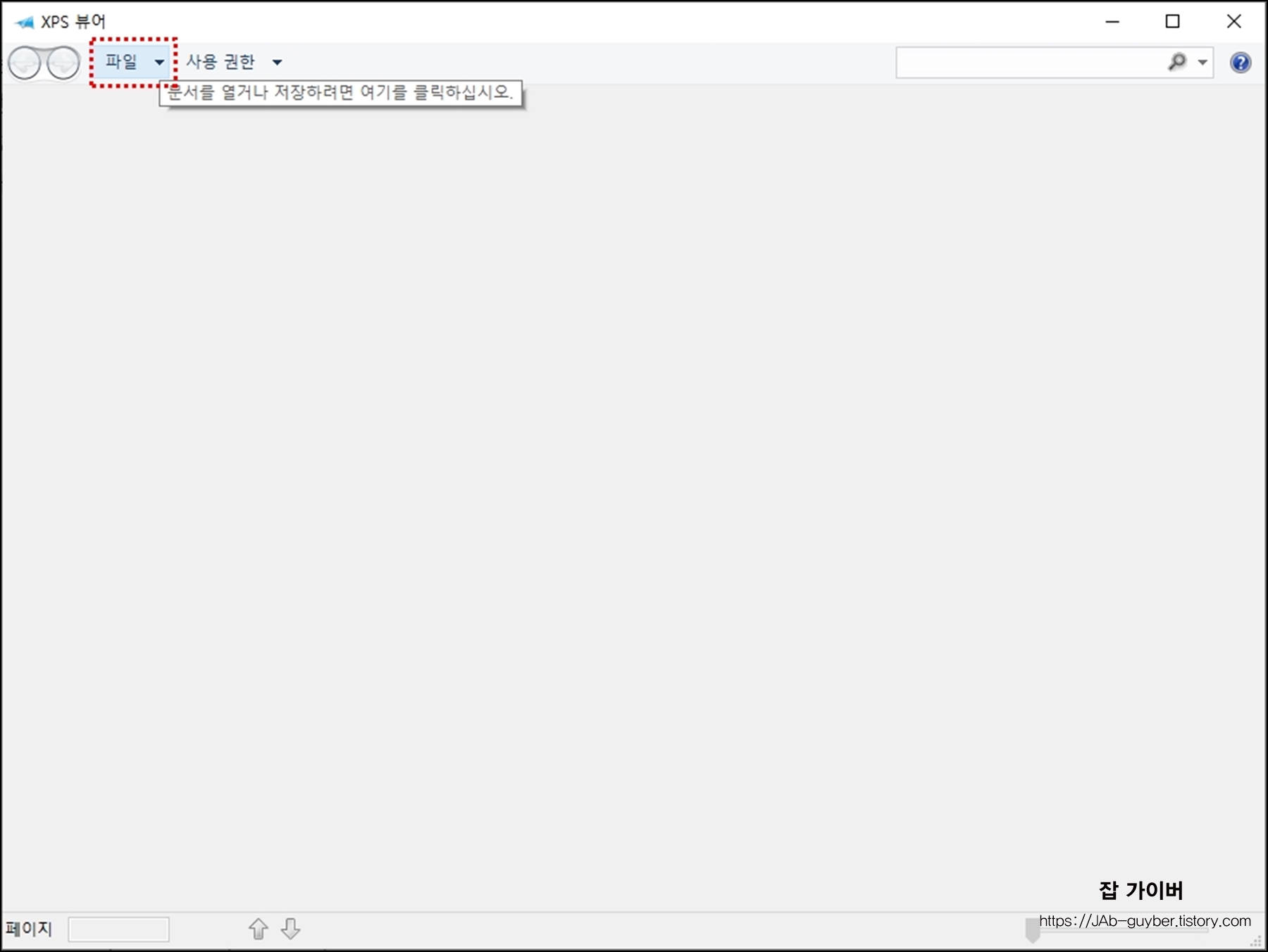
프로그램을 설치 후 바탕화면에 따로 아이콘이 활성화 되지 않는다면
시작에서 XPS 뷰어 검색을 하면 프로그램을 실행 할 수 있습니다.
뷰어 프로그램으로서 파일을 작성하거나 저장하는기능은 없으며 파일열기 기능만을 제공합니다.

열수 있는 파일은 XPS와 OXPS 확장자 두가지니 참고하세요
오피스 참고포스팅
반응형
그리드형
'IT 리뷰 > 윈도우 Tip' 카테고리의 다른 글
| 플로 이용권 해지 FLO 정기결제 사전해지 (0) | 2020.01.03 |
|---|---|
| 구글 설문지 만들기 투표기능 및 종류 (0) | 2019.12.18 |
| 윈도우10 무료 다운로드 및 설치 정품인증 (1) | 2019.10.23 |




댓글